Αυτόματη προώθηση και δημιουργία αντιγράφων ασφαλείας ληφθέντων φαξ
|
Μπορείτε να διαμορφώσετε τις ρυθμίσεις για αυτόματη προώθηση και αποθήκευση ενός φαξ που έχει ληφθεί σε έναν προορισμό που θα καθορίσετε εκ των προτέρων. Μπορείτε επίσης να καθορίσετε αν το φαξ που έχει ληφθεί θα εκτυπωθεί στη συσκευή.
Μπορείτε να καθορίσετε τα παρακάτω ως προορισμούς προώθησης και αποθήκευσης:
Αριθμός φαξ
Διεύθυνση e-mail (e-mail)
Κοινόχρηστος φάκελος σε υπολογιστή
Για προορισμούς πέραν των αριθμών φαξ, το φαξ προωθείτε ή αποθηκεύεται ως ασπρόμαυρο PDF αρχείο.
|
Σε αυτήν την ενότητα περιγράφεται ο τρόπος διαμόρφωσης των ρυθμίσεων με χρήση του Remote UI (Απομακρυσμένο περιβάλλον εργασίας) από έναν υπολογιστή.
Στον πίνακα ελέγχου, επιλέξτε [Μενού] στην οθόνη [Αρχική] και κατόπιν επιλέξτε [Ρυθμίσεις λειτουργίας], για να διαμορφώσετε τις ρυθμίσεις. [Ρυθμίσεις Προώθησης]
Απαιτούνται δικαιώματα διαχειριστή.
Στον πίνακα ελέγχου, επιλέξτε [Μενού] στην οθόνη [Αρχική] και κατόπιν επιλέξτε [Ρυθμίσεις λειτουργίας], για να διαμορφώσετε τις ρυθμίσεις. [Ρυθμίσεις Προώθησης]
Απαιτούνται δικαιώματα διαχειριστή.
|
Απαιτούμενες προετοιμασίες
|
|
Όταν ο προορισμός της προώθησης ή του αντιγράφου ασφαλείας δεν είναι αριθμός φαξ, προετοιμάστε το φαξ που θα στείλετε ή θα αποθηκεύσετε στον προορισμό.
Οι απαιτούμενες προετοιμασίες είναι ίδιες με εκείνες της αποστολής και αποθήκευσης σαρωμένων δεδομένων.
Προετοιμασία αποστολής σαρωμένων δεδομένων μέσω e-mail Προετοιμασία για αποθήκευση σαρωμένων δεδομένων σε κοινόχρηστο φάκελο Καταχωρίστε τον προορισμό που θα καθορίσετε στο Βιβλίο διευθύνσεων της συσκευής. Καταχώρηση προορισμών (Βιβλίο διευθύνσεων)
|
1
Συνδεθείτε στο Remote UI (Απομακρυσμένο περιβάλλον εργασίας) σε κατάσταση υπεύθυνου συστήματος. Εκκίνηση του Remote UI (Απομακρυσμένο περιβάλλον εργασίας)
2
Στη σελίδα πύλης του Remote UI (Απομακρυσμένο περιβάλλον εργασίας), κάντε κλικ στην επιλογή [Settings/Registration]. Σελίδα Πύλης του Remote UI (Απομακρυσμένου περιβάλλοντος εργασίας χρήστη)
3
Κάντε κλικ στην επιλογή [RX/Forwarding Settings]  [Fax RX Settings]
[Fax RX Settings]  [Edit] στο πεδίο [Forwarding Settings].
[Edit] στο πεδίο [Forwarding Settings].
 [Fax RX Settings]
[Fax RX Settings]  [Edit] στο πεδίο [Forwarding Settings].
[Edit] στο πεδίο [Forwarding Settings].Εμφανίζεται η οθόνη [Edit Forwarding Settings].
4
Επιλέξτε το πλαίσιο ελέγχου [Use Forwarding Function] και κάντε κλικ στο [Select from Address Book].
Εμφανίζεται η οθόνη [Select from Address Book].
5
Επιλέξτε έναν προορισμό και κάντε κλικ στο [OK].
Εμφανίζεται και πάλι η οθόνη [Edit Forwarding Settings].
6
Ορίστε αν θα εκτυπώνονται τα φαξ ή αν θα αποθηκεύονται στη μνήμη.
 Όταν γίνεται εκτύπωση φαξ στη συσκευή
Όταν γίνεται εκτύπωση φαξ στη συσκευή
Στο στοιχείο [Print Images], επιλέξτε [On]. Για να γίνεται εκτύπωση μόνο όταν αποτυγχάνει η προώθηση, επιλέξτε [Print Only When Error Occurs].
 Όταν γίνεται αποθήκευση στη μνήμη της συσκευής των φαξ που δεν μπορούν να προωθηθούν
Όταν γίνεται αποθήκευση στη μνήμη της συσκευής των φαξ που δεν μπορούν να προωθηθούν
Στο στοιχείο [Store Images in Memory], επιλέξτε [Store Only When Error Occurs].
Μπορείτε να δείτε τα φαξ που είναι αποθηκευμένα στη μνήμη στην περιοχή [Status Monitor]. Έλεγχος φαξ των οποίων απέτυχε η προώθηση
Μπορείτε να δείτε τα φαξ που είναι αποθηκευμένα στη μνήμη στην περιοχή [Status Monitor]. Έλεγχος φαξ των οποίων απέτυχε η προώθηση
7
Εισαγάγετε οποιαδήποτε συμβολοσειρά στο πεδίο [File Name], όπως απαιτείται.
Εάν επιλέξατε ως προορισμό έναν αριθμό φαξ, αυτό το βήμα δεν απαιτείται. Συνεχίστε με το βήμα 8.
Εάν δεν επιλέξατε έναν αριθμό φαξ ως προορισμό, θα προωθηθεί ή θα αποθηκευτεί ένα αρχείο PDF με το ακόλουθο όνομα αρχείου.
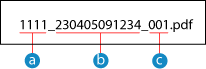
 Αριθμός διαχείρισης επικοινωνιών
Αριθμός διαχείρισης επικοινωνιών Ημερομηνία αποστολής (σε αυτό το παράδειγμα, «5 Απριλίου 2023, 9:12:34 ΠΜ»)
Ημερομηνία αποστολής (σε αυτό το παράδειγμα, «5 Απριλίου 2023, 9:12:34 ΠΜ») Αύξων αριθμός αρχείου (αν είναι ένα το αρχείο, τότε είναι «001»)
Αύξων αριθμός αρχείου (αν είναι ένα το αρχείο, τότε είναι «001»)Όταν εισαγάγετε μια συμβολοσειρά στο πεδίο [File Name], η καθορισμένη συμβολοσειρά προσαρτάται στην αρχή του παραπάνω ονόματος αρχείου.
8
Κάντε κλικ στην επιλογή [OK].
Οι ρυθμίσεις εφαρμόζονται.
9
Αποσυνδεθείτε από το Remote UI (Απομακρυσμένο περιβάλλον εργασίας).

|
Δημιουργία αντιγράφων ασφαλείας των απεσταλμένων φαξΣτην παραπάνω ενότητα περιγράφονται οι ρυθμίσεις για την προώθηση και την αποθήκευση των φαξ που λαμβάνονται. Για τη δημιουργία αντιγράφων ασφαλείας των απεσταλμένων φαξ, απαιτούνται ξεχωριστές ρυθμίσεις. Δημιουργία αντιγράφων ασφαλείας των απεσταλμένων φαξ
|